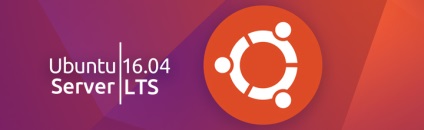
- Nucleul Linux versiunea 4.4
- Noua versiune de virtualizare container LXD 2.0 cu suport pentru OpenStack
- Suport pentru ZFS și CephFS pentru instalațiile mari de nor.
- Suport de completare snap-pachete.
- Docker actualizat la versiunea 1.10.
- suport HTTP / 2
- Deschideți 7.2p2 SSH
- Python 3.5
- PHP 7.0.5
- Go 1.6
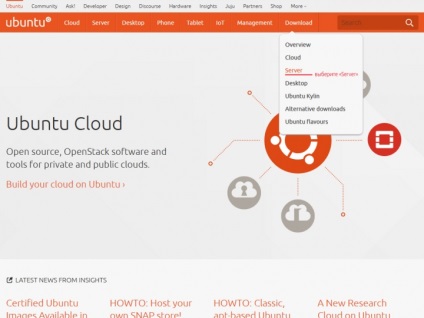
Apoi, puteți merge în diferite moduri:
1. Viteza de Internet - Faceți clic pe "Download", descărcare va începe imediat prin intermediul browser-ului.
2. Internet Slow - "Alternative de descărcări și torrente" surse alternative de descărcare, inclusiv torrent tracker.
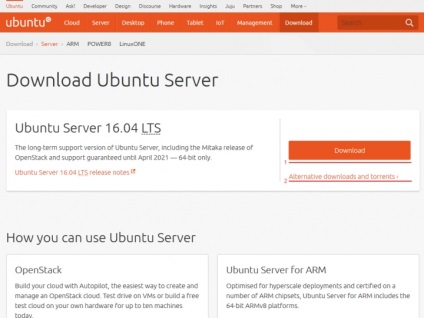
Selectați versiunea corespunzătoare de distribuție pentru download prin intermediul torrent tracker.
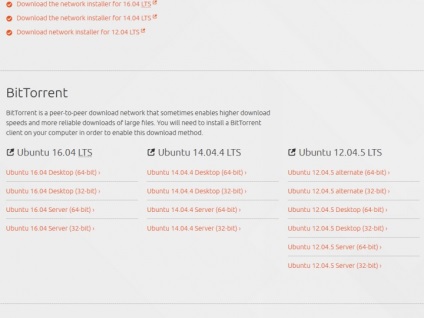
La sfârșitul descărcării, avem imaginea ISO a discului de instalare Ubuntu Server 16.04 LTS. Această imagine trebuie să fie scrisă pe disc (dacă este instalat pe serverul de fier) sau de a folosi ca este (în cazul instalării pe o mașină virtuală). Dacă intenționați să instalați sistemul pe o mașină virtuală, ați putea fi, de asemenea, utilă în următoarele articole:
Încărcăm calculatorul nostru (mașină virtuală) de pe disc (flash sau monta obazom în cazul mașinilor virtuale). Introduceți limba dorită și apăsați „Enter“.
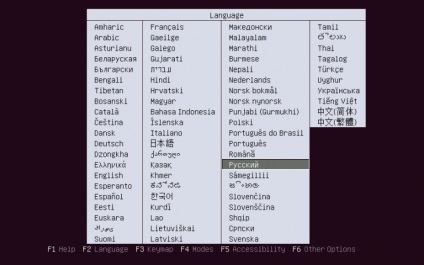
Notă primul element „Install Ubuntu Server“ și faceți clic pe „Enter“,
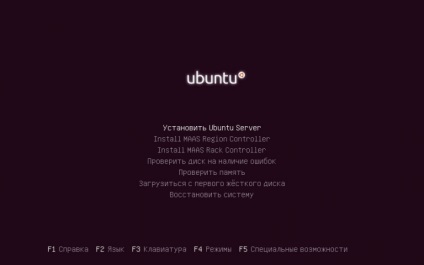
Selectați o țară și apăsați „Enter“.

Răspundeți „Nu“ la propunerea de a defini structura de tastatură.

Selectați țara pentru care a proiectat tastatura.
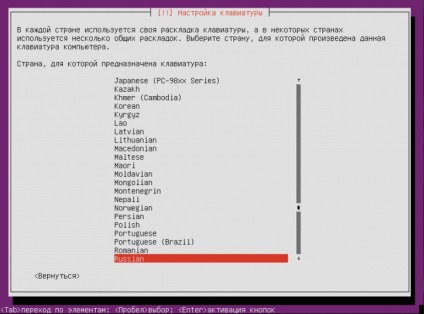
Se specifică aspectul tastaturii necesară manual, și apăsați „Enter“.
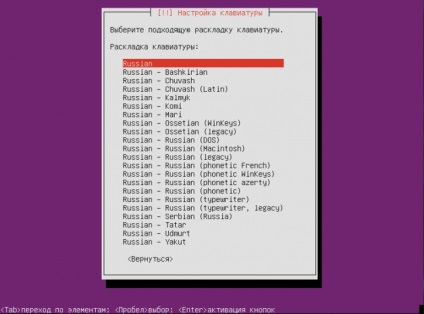
Selectați familiar modul în care pentru a comuta dispunerea tastaturii.
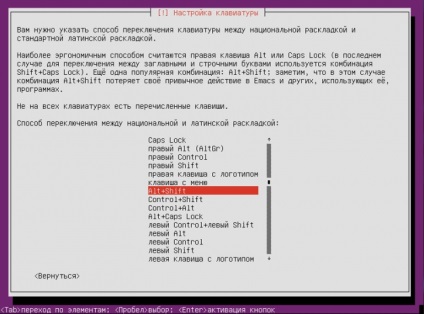
Dacă nu aveți un server DHCP, vi se va solicita să configurați manual rețeaua. acești pași pot fi omise în această etapă.
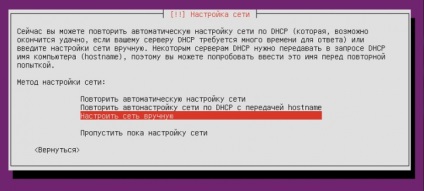

Se specifică masca de subrețea



Acum trebuie să setați numele computerului

Specificați numele de utilizator
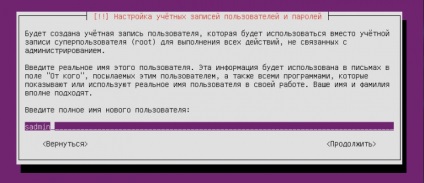
Menționăm numele contului (conectare)

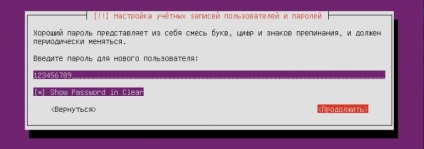
Introdu o confirmare și faceți clic pe „Prodlozhit“.
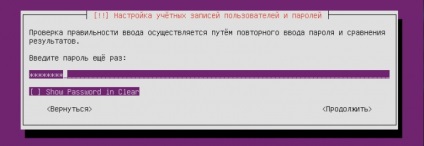
Puteți îmbunătăți securitatea datelor stocate în directorul home al utilizatorului prin criptarea acestuia, în acest caz, atunci când sistemul începe va trebui să furnizeze o parolă la container.

Vă rugăm să introduceți un fus orar valid
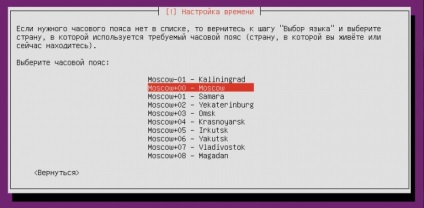
Dacă sunteți un utilizator experimentat, puteți partiție manual discuri (sistem de fișiere, partiții și LVM). În caz contrar, vă recomand să folosiți întregul disc. aspect detaliat pe disc în acest articol nu vor fi luate în considerare (nu este necesar punct de vedere tehnic).

Acum aveți nevoie pentru a alege un disc de sistem. Fii atent în cazul în care sistemul dvs. utilizează mai multe drive-uri, exista riscul de a pierde date în cazul unei erori în procesul de selecție.

Confirmăm modificările de înregistrare pe disc.

Dacă nu utilizați un server proxy, pur și simplu apăsați „Continue“

Executați programul de instalare
Întotdeauna mi-a plăcut să aibă un control deplin asupra sistemului meu, așa că am nu folosesc actualizarea automată
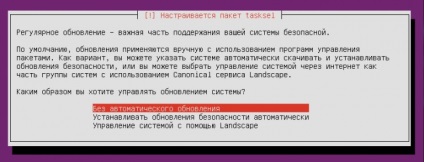
Alegerea software-ului. Vă recomandăm să instalați serverul OpenSSH.

Procesul de instalare a software-ului, așteptați.
Instalarea bootloader.

Scoateți suportul de instalare, apoi faceți clic pe „Continuați“. resetarea sistemului se realizează.

Obținerea de privilegii de root
Deoarece ajustarea în continuare va necesita privilegii de root root, uita-te la câteva opțiuni:
Trebuie doar să adăugați sudo în față echipa ta va fi executat ca root. Cum ar fi actualizarea sistemului:
Puteți utiliza comanda sudo su, va permite să se întâmple pe utilizatorul root în interiorul terminalului (fără ao activa).
Puteți activa complet utilizatorul root (dezactivată în mod implicit în Ubuntu):
și specificați o parolă. Apoi vă puteți loga ca root, dar nu este aprobat de către dezvoltatorii de Ubuntu și comunitatea din diferite motive.
Creat în mod implicit utilizatorul în Ubuntu (la instalare) poate rezolva toate sarcinile administrative prin intermediul sudo. Activați utilizatorul root pentru a accesa sistemul nu mi se pare o soluție rezonabilă.
Aici este fișierul de configurare a rețelei în următoarea formă (unde enp0s3 numele interfeței de rețea, de exemplu, eth0):
Reporniți setările de rețea:
Acum, reporniți rețea:
În această configurație de rețea în serverul Ubuntu 16.04 LTS finalizat
Efectuați o actualizare completă a sistemului
Dacă nu alegeți să instalați serverul OpenSSH în timpul instalării, puteți face acum, și vă recomand să citiți articolul „Instalarea și configurarea SSH - Ubuntu» în el, veți găsi câteva exemple utile pentru îmbunătățirea siguranței conexiunii prin SSH.
SSH executa pachetul de instalare (server + client)
Porniți serverul SSH
Porniți pornește automat serverul SSH la pornirea sistemului
Acum vă puteți conecta la noul server prin SSH, de exemplu, folosind PuTTY
De instalare și configurare de bază Ubuntu Server 16.04 LTS finalizat.